نحوه ایجاد و ذخیره پروفایلهای مختلف کاربری در متاتریدر، در دنیای پویای معاملات مالی، دسترسی سریع و کارآمد به مجموعهای از نمودارها و تنظیمات مرتبط با استراتژیهای مختلف، امری حیاتی است. پلتفرم متاتریدر با ارائه قابلیت پروفایلها (Profiles)، این امکان را فراهم میکند تا معاملهگران بتوانند محیط کاری خود را بهصورت دلخواه سازماندهی کرده و بهسادگی بین تنظیمات مختلف جابهجا شوند.
فهرست مطالب:
نحوه ایجاد و ذخیره پروفایلهای مختلف کاربری در متاتریدر
در متاتریدر، «پروفایلها (Profiles)» این امکان را به شما میدهند که چینش نمودارها، تنظیمات چارت، قالبها، اندیکاتورها و حتی نمادهای مورد استفادهتان را در یک بسته کامل ذخیره کرده و در زمان دلخواه آن را فراخوانی کنید. این قابلیت برای معاملهگرانی که با چند استراتژی یا چند بازار مختلف کار میکنند، بسیار کاربردی است.
مراحل ایجاد و ذخیره پروفایل جدید:
تنظیم چارتها
-
ابتدا چارتهایی را که نیاز دارید باز کنید.
-
تنظیمات دلخواه شامل تایمفریم، اندیکاتورها، رنگها و قالبها را برای هر چارت اعمال کنید.
مرتبسازی چارتها
-
برای چیدمان چارتها در صفحه از منوی بالا وارد گزینه
Windowشوید. -
سپس یکی از حالتهای نمایشی مانند
Tile Windowsرا انتخاب کنید تا چارتها منظم شوند.
ذخیره بهعنوان یک پروفایل جدید
-
از منوی بالا، روی گزینه File کلیک کنید.
-
وارد بخش Profiles شوید.
-
روی گزینه Save As… کلیک کرده و یک نام برای پروفایل جدیدتان وارد کنید (مثلاً: «تحلیل طلا» یا «استراتژی اسکالپ»).
تغییر یا بارگذاری پروفایل
-
برای تغییر پروفایل، مجدداً به مسیر File > Profiles بروید و پروفایل ذخیرهشده را از لیست انتخاب کنید.
-
با این کار، تمام چارتها و تنظیمات قبلی بهصورت خودکار بارگذاری خواهند شد.
پروفایل در متاتریدر چیست و چه کاربردی دارد؟
در متاتریدر، پروفایل (Profile) مجموعهای از چارتها، تنظیمات، اندیکاتورها، تایمفریمها و قالبهایی است که بهصورت همزمان باز هستند و شما میتوانید آنها را با یک نام خاص ذخیره کرده و هر زمان که نیاز داشتید دوباره فراخوانی کنید. این قابلیت برای معاملهگرانی که همزمان روی چند استراتژی یا بازار مختلف کار میکنند، بسیار ارزشمند است.
کاربردهای اصلی پروفایل در متاتریدر:
تفکیک استراتژیهای معاملاتی
برای مثال، میتوانید یک پروفایل برای معاملات اسکالپ، یکی برای تحلیل بلندمدت و دیگری برای بررسی اخبار و نوسانات ایجاد کنید.
مدیریت نمادهای مختلف
اگر با چند نماد مختلف مانند EURUSD، BTCUSD یا طلا کار میکنید، میتوانید برای هرکدام یک پروفایل اختصاصی بسازید و فقط با یک کلیک بین آنها جابهجا شوید.
صرفهجویی در زمان
دیگر نیازی نیست هر بار چارتها، تایمفریم، اندیکاتورها و تنظیمات دلخواه را از ابتدا بارگذاری کنید. همه چیز در پروفایل ذخیره میشود و تنها با چند ثانیه قابل بازیابی است.
حفظ تمرکز و نظم در محیط کاری
با داشتن پروفایلهای منظم و دستهبندیشده، میتوانید از شلوغی و سردرگمی در متاتریدر جلوگیری کرده و تمرکز بیشتری روی هر تحلیل داشته باشید.
تفاوت بین قالب (Template) و پروفایل (Profile)
در پلتفرم معاملاتی متاتریدر، دو ابزار قدرتمند برای مدیریت و سفارشیسازی نمودارها وجود دارد: قالبها (Templates) و پروفایلها (Profiles). هر یک از این ابزارها کاربردها و ویژگیهای منحصربهفردی دارند که در ادامه به بررسی تفاوتهای آنها میپردازیم.
قالب (Template):
قالبها به شما امکان میدهند تنظیمات یک نمودار خاص را ذخیره کرده و آن را به نمودارهای دیگر اعمال کنید. این تنظیمات شامل موارد زیر است:
-
نوع نمودار (میلهای، شمعی، خطی)
-
رنگها و استایلها
-
اندیکاتورها و پارامترهای آنها
-
ابزارهای ترسیمی مانند خطوط روند و فیبوناچی
کاربرد: فرض کنید یک نمودار را با اندیکاتورها و تنظیمات دلخواه خود سفارشی کردهاید. با ذخیره این تنظیمات بهعنوان یک قالب، میتوانید بهسادگی آن را به نمودارهای دیگر اعمال کنید، بدون نیاز به تنظیم مجدد.
نحوه ذخیره و بارگذاری قالب:
-
ذخیره قالب:
-
پس از اعمال تنظیمات مورد نظر روی نمودار، از منوی بالای متاتریدر گزینه
Chartsرا انتخاب کنید. -
به بخش
Templateبروید و گزینهSave Template...را انتخاب کنید. -
نامی برای قالب خود انتخاب کرده و ذخیره کنید.
-
-
بارگذاری قالب:
-
برای اعمال قالب ذخیرهشده به نمودار دیگر، مجدداً به مسیر
Charts > Templateبروید و قالب مورد نظر را انتخاب کنید.
-
پروفایل (Profile):
پروفایلها مجموعهای از نمودارها و تنظیمات مرتبط با آنها را در یک گروه ذخیره میکنند. هنگامیکه یک پروفایل را بارگذاری میکنید، تمامی نمودارها با تنظیمات و چیدمان قبلی باز میشوند. این شامل موارد زیر است:
-
تعداد و نوع نمودارهای باز
-
چیدمان و موقعیت هر نمودار در صفحه
-
تنظیمات و اندیکاتورهای هر نمودار
کاربرد: اگر با چندین جفتارز یا دارایی مختلف کار میکنید و برای هرکدام تنظیمات و چیدمان خاصی دارید، میتوانید با ایجاد پروفایلهای جداگانه، بهسرعت بین آنها جابهجا شوید.
نحوه ایجاد و بارگذاری پروفایل:
-
ذخیره پروفایل:
-
پس از تنظیم نمودارها و چیدمان مورد نظر، از منوی بالای متاتریدر گزینه
Fileرا انتخاب کنید. -
به بخش
Profilesبروید و گزینهSave As...را انتخاب کنید. -
نامی برای پروفایل خود انتخاب کرده و ذخیره کنید.
-
-
بارگذاری پروفایل:
-
برای تغییر به پروفایل دیگر، مجدداً به مسیر
File > Profilesبروید و پروفایل مورد نظر را انتخاب کنید.
-
تفاوتهای کلیدی:
-
دامنه تأثیر:
-
قالب: تنظیمات یک نمودار واحد را ذخیره و اعمال میکند.
-
پروفایل: مجموعهای از نمودارها و چیدمان کلی آنها را ذخیره میکند.
-
-
کاربرد:
-
قالب: برای اعمال تنظیمات مشابه به نمودارهای مختلف استفاده میشود.
-
پروفایل: برای مدیریت و جابهجایی بین مجموعههای مختلف نمودارها و چیدمانها به کار میرود.
-
-
سطح سفارشیسازی:
-
قالب: روی جزئیات یک نمودار تمرکز دارد.
-
پروفایل: بر چیدمان کلی و ترکیب چندین نمودار تمرکز دارد.
-
نکات مهم در زمان استفاده از پروفایلها در متاتریدر
پروفایلها در متاتریدر ابزاری قدرتمند برای مدیریت و سازماندهی نمودارها و تنظیمات معاملاتی هستند. برای بهرهبرداری بهینه از این قابلیت، به نکات زیر توجه کنید:
-
ذخیرهسازی منظم پروفایلها: پس از اعمال تغییرات در چیدمان نمودارها یا افزودن اندیکاتورها، پروفایل خود را ذخیره کنید تا در صورت بروز مشکل یا بسته شدن ناگهانی نرمافزار، تنظیمات از دست نرود.
-
نامگذاری مناسب پروفایلها: برای هر پروفایل نامی مرتبط با محتوای آن انتخاب کنید. این کار باعث میشود در زمان نیاز، بهسرعت پروفایل مورد نظر را پیدا کنید.
-
پشتیبانگیری از پروفایلها: بهصورت دورهای از پروفایلهای خود نسخه پشتیبان تهیه کنید، بهویژه اگر از تنظیمات پیچیده یا اندیکاتورهای سفارشی استفاده میکنید.
-
مدیریت تعداد پروفایلها: ایجاد پروفایلهای متعدد ممکن است باعث سردرگمی شود. تنها پروفایلهایی را نگه دارید که بهطور منظم از آنها استفاده میکنید و پروفایلهای غیرضروری را حذف کنید.
-
توجه به سازگاری نسخهها: در صورت بهروزرسانی یا تغییر نسخه متاتریدر، اطمینان حاصل کنید که پروفایلهای قبلی با نسخه جدید سازگار هستند و بهدرستی بارگذاری میشوند.
-
استفاده از قالبها (Templates) در کنار پروفایلها: برای ذخیره تنظیمات یک نمودار خاص، از قالبها استفاده کنید. این ترکیب به شما امکان میدهد تنظیمات جزئیتر را مدیریت کرده و در پروفایلهای مختلف به کار ببرید.
با رعایت این نکات، میتوانید از قابلیت پروفایلها در متاتریدر بهصورت بهینه استفاده کرده و تجربه معاملاتی منظمتر و کارآمدتری داشته باشید.
سوالات متداول
-
پروفایل در متاتریدر چیست؟
پروفایل مجموعهای از نمودارها، تنظیمات و چیدمانهای ذخیرهشده است که به کاربران امکان میدهد بهسرعت بین محیطهای کاری مختلف جابهجا شوند.
-
چگونه میتوان یک پروفایل جدید ایجاد کرد؟
پس از تنظیم نمودارها و چیدمان موردنظر، از منوی File گزینهی Profiles و سپس Save As... را انتخاب کرده و نامی برای پروفایل جدید وارد کنید.
-
چگونه میتوان بین پروفایلهای مختلف جابهجا شد؟
از منوی File به بخش Profiles رفته و پروفایل موردنظر را انتخاب کنید تا چیدمان و تنظیمات مربوط به آن بارگذاری شود.
-
آیا با تغییر پروفایل، تنظیمات نمودارها حفظ میشوند؟
بله، هر پروفایل تنظیمات مخصوص به خود را دارد و با تغییر پروفایل، تنظیمات مربوط به هر نمودار حفظ میشود.
-
چگونه میتوان پروفایلهای غیرضروری را حذف کرد؟
از منوی File به Profiles رفته و گزینهی Remove را انتخاب کنید، سپس پروفایل موردنظر را برای حذف انتخاب نمایید.
-
آیا میتوان پروفایلها را بین کامپیوترهای مختلف منتقل کرد؟
بله، با کپی کردن پوشهی Profiles از دایرکتوری دادههای متاتریدر و انتقال آن به کامپیوتر دیگر، میتوانید پروفایلها را منتقل کنید.
-
آیا تغییر پروفایل تأثیری بر معاملات باز دارد؟
خیر، تغییر پروفایل فقط بر نمایش و چیدمان نمودارها تأثیر میگذارد و معاملات باز تحت تأثیر قرار نمیگیرند.
-
آیا میتوان پروفایلها را بهصورت خودکار زمانبندی کرد؟
خیر، متاتریدر قابلیت زمانبندی خودکار برای تغییر پروفایلها را ندارد و باید بهصورت دستی انجام شود.
-
تفاوت بین پروفایل و قالب (Template) چیست؟
پروفایل شامل مجموعهای از نمودارها و تنظیمات آنهاست، درحالیکه قالب فقط تنظیمات یک نمودار را ذخیره میکند.
-
آیا میتوان پروفایلها را بهصورت پیشفرض تنظیم کرد؟
خیر، متاتریدر بهصورت پیشفرض آخرین پروفایل استفادهشده را هنگام راهاندازی مجدد بارگذاری میکند.
سخن پایانی
استفاده مؤثر از پروفایلها در متاتریدر، نهتنها باعث افزایش بهرهوری و صرفهجویی در زمان میشود، بلکه تجربه معاملاتی منظمتر و حرفهایتری را برای کاربران به ارمغان میآورد. با یادگیری نحوه ایجاد، ذخیره و مدیریت پروفایلهای مختلف، میتوانید بهسرعت به تنظیمات موردنظر خود دسترسی پیدا کرده و تمرکز بیشتری بر تحلیل و تصمیمگیریهای معاملاتی داشته باشید.
ما همراه شما هستیم تا بازارهای مالی را گامبهگام و ساده بیاموزید.
ممنون که تا پایان مقاله”نحوه ایجاد و ذخیره پروفایلهای مختلف کاربری“همراه ما بودید.
بیشتر بخوانید:
- آشنایی با متاتریدر ۴ و ۵ و تفاوتهای آنها
- دانلود و نصب متاتریدر روی ویندوز، مک و موبایل
- ثبتنام و ورود به حساب دمو و واقعی متاتریدر
- معرفی منوها و تنظیمات اصلی متاتریدر
- نحوه استفاده از پنجره مارکت واچ متاتریدر
- بررسی چارتها و ابزارهای گرافیکی متاتریدر
- تنظیم و سفارشی سازی نمودارها و تایم فریم ها متاتریدر
- نحوه استفاده از اندیکاتورها و اسیلاتورها در متاتریدر
- رسم خطوط حمایت و مقاومت و خطوط روند در متاتریدر
- استفاده از ابزارهای فیبوناچی، چنگال اندروز و گن در متاتریدر
- نحوه ذخیره و بازیابی الگوهای تحلیلی متاتریدر
- معرفی انواع سفارشات
- نحوه ثبت، ویرایش و حذف سفارشها در متاتریدر
- تنظیم حد سود و حد ضرر متاتریدر
- بررسی حجم معاملات و لوریج در متاتریدر
- نحوه استفاده از History در متاتریدر
- مدیریت پوزیشنهای باز و داراییهای حساب در متاتریدر
- معرفی اکسپرت ادوایزر و نحوه اجرا در متاتریدر
- نصب و تنظیم اسکریپت های سفارشی در متاتریدر
- تنظیم حد سود و حد ضرر متاتریدر
- نحوه ایجاد و ذخیره پروفایلهای مختلف کاربری
- استفاده از کلیدهای میانبر متاتریدر برای سرعت بیشتر در معاملات
- نحوه اتصال متاتریدر به VPS برای ترید ۲۴/۷
- بررسی خطاهای رایج در استفاده از متاتریدر
- ارائه چک لیست نهایی برای ورود به معاملات واقعی



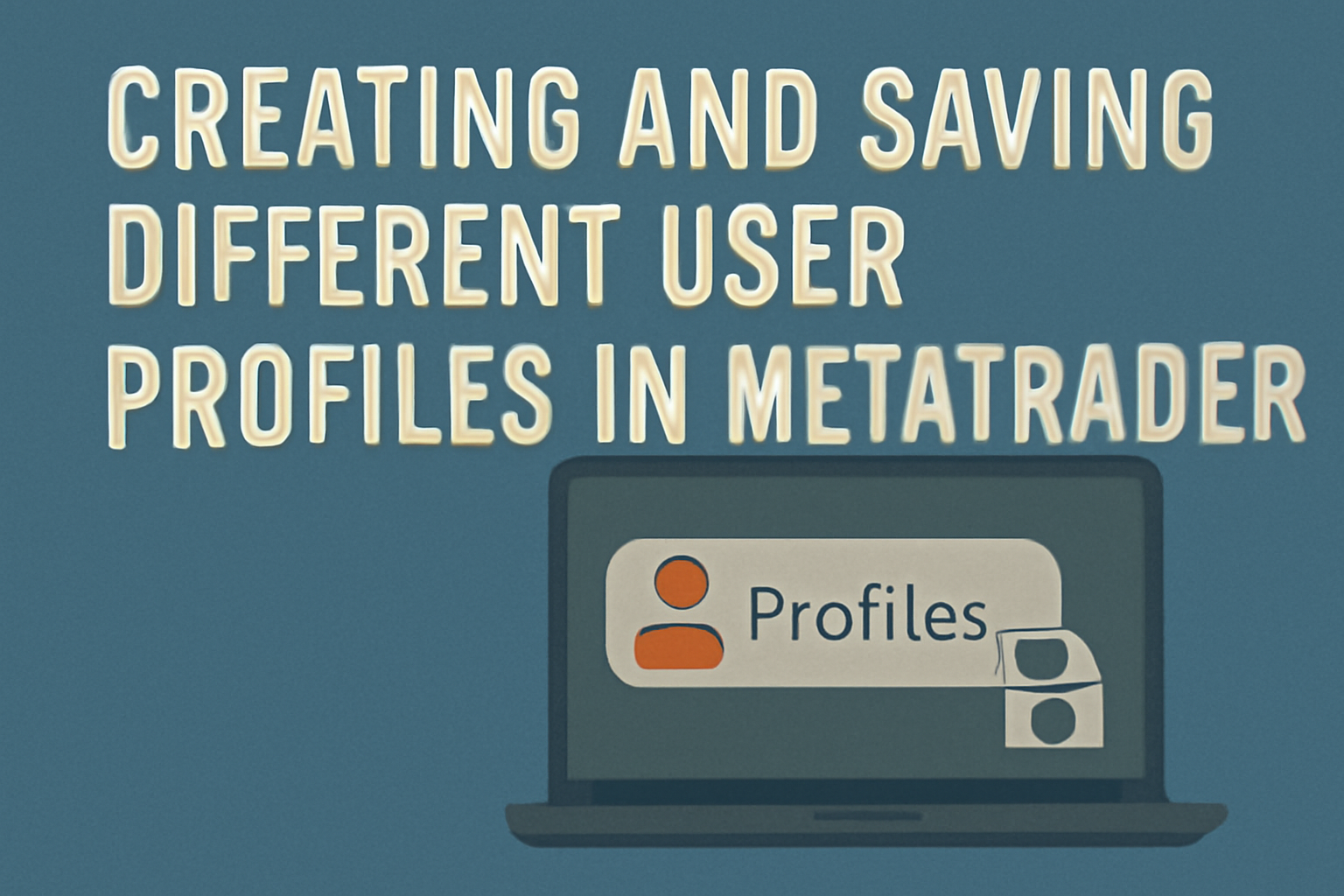


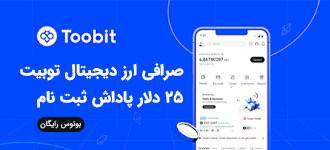



نظرات کاربران